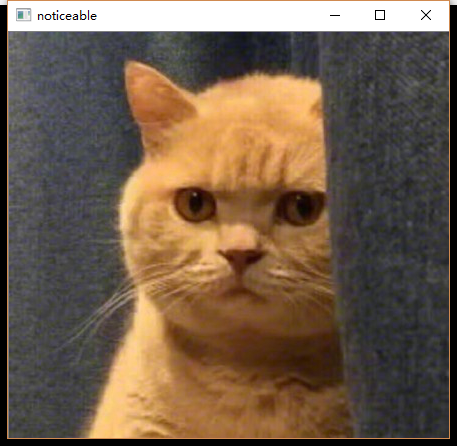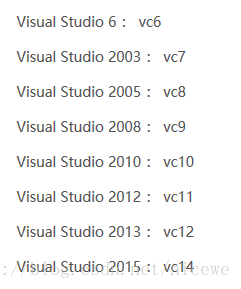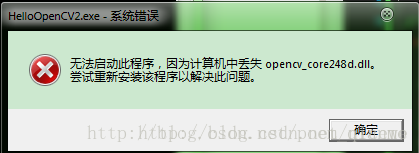windows基于vs2017的opencv安装
1、opencv下载与安装
1.下载地址:官网下载地址https://opencv.org/releases.html opencv为开源软件,可直接在官网下载最新版本。
2.软件安装:opencv其实并不需要安装,从官网下载的文件就是一个自解压的文件,所以从其它地方拷贝的解压好的文件夹也是可以用的。以opencv3.0.0版本为例,下载完后得到文件opencv-3.0.0.exe,双击运行该文件,会出现解压路径选择对话框

选择你想要放置的路径即可,点击Extract确定执行。出现下图
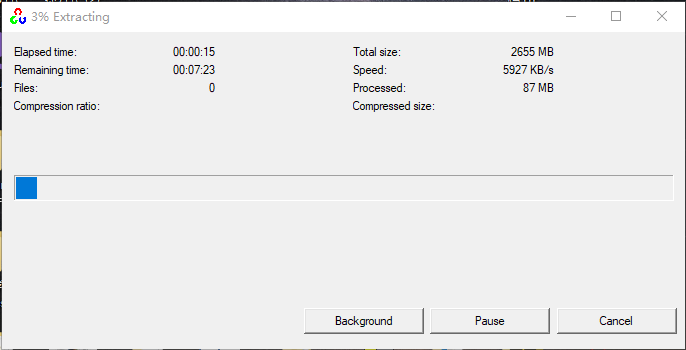
等待安装完成即可。
2、opencv下载与安装
配置方法如下:
【计算机】->【(右键)属性】->【高级系统设置】->【高级】->【环境变量】->“双击”系统变量中的PATH->在变量值里面添加相应的路径。
如下图所示:
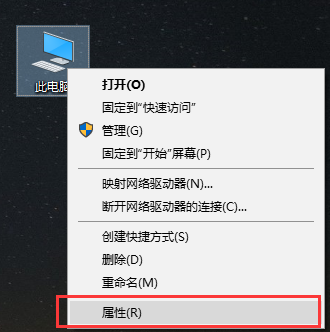
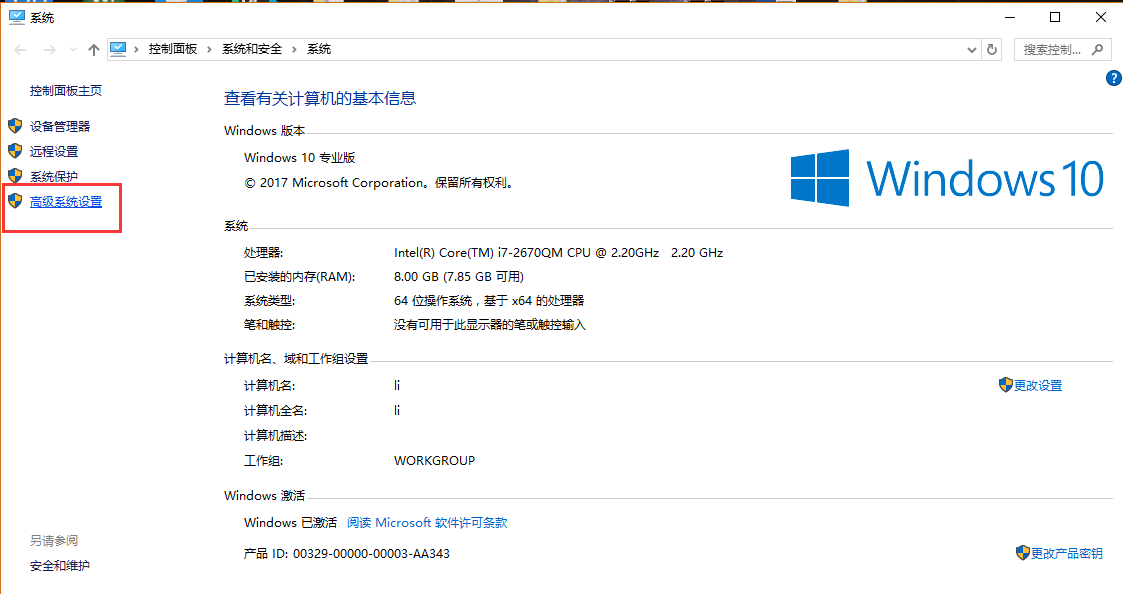
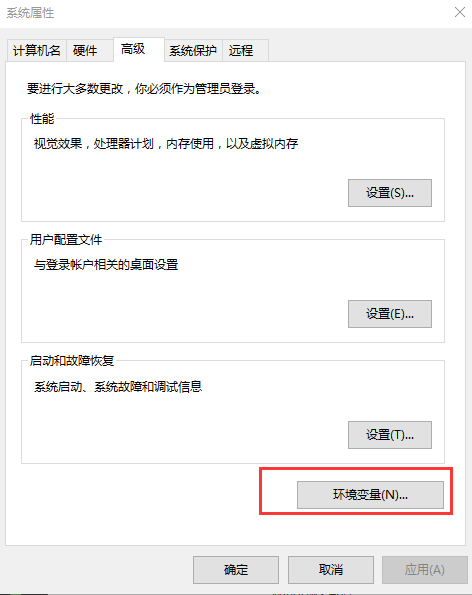
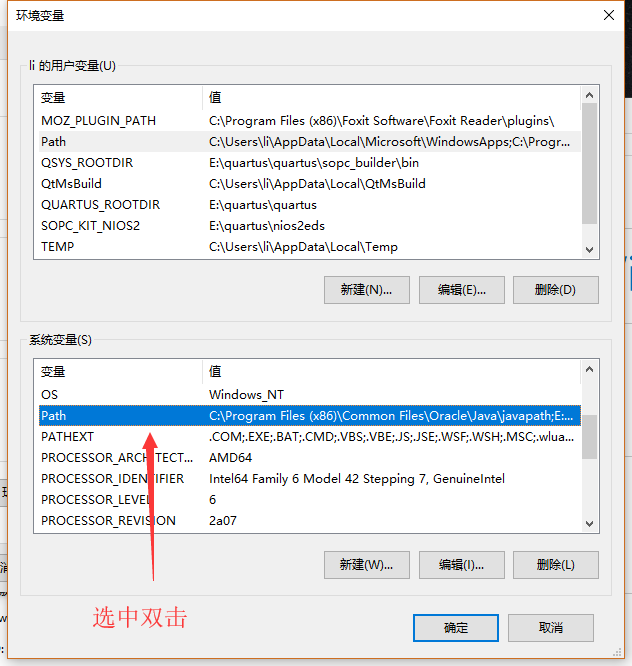
添加路径如下:
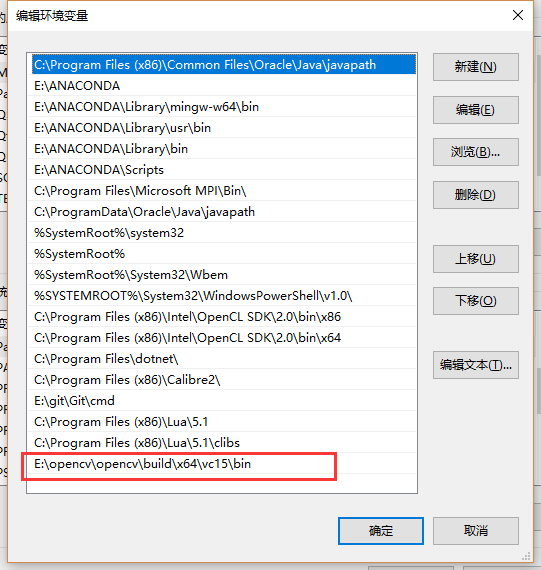
其中VC15为VS版本号对应VS2017,其它版本对应关系如下
3、VS目录包含
首先是在Visual Studio里面新建一个控制台应用程序,最好是勾好空项目那个勾。打开visual studio,新建window控制台项目,取个名字,比如叫test1,然后选好路径,点确定.
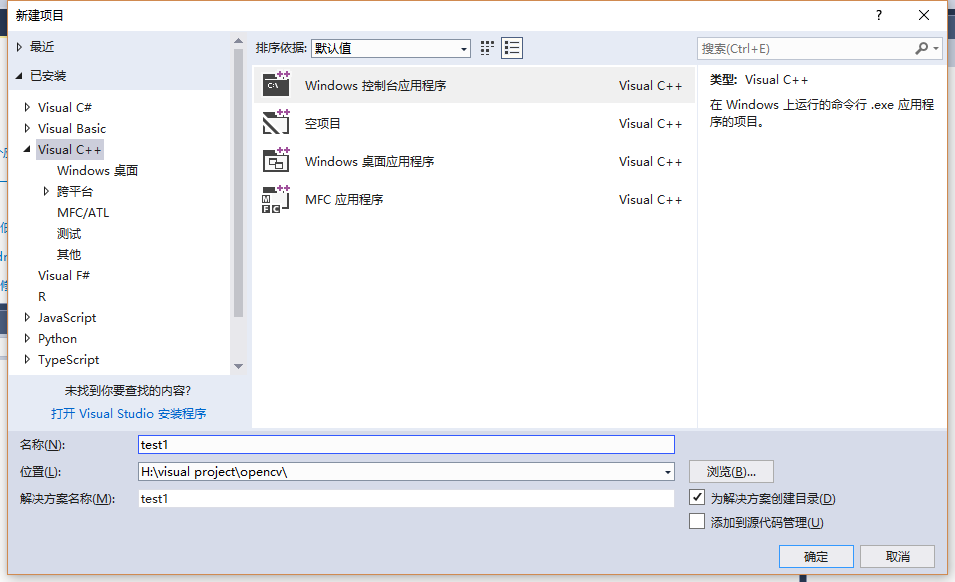
<2>在属性管理器中进行一次配置,就相当于进行了通用的配置过程,以后新建的工程就不用再额外的进行重新配置了。
在菜单栏里面点<视图>--<其它窗口><属性管理器>,那么就会在visual studio中多出一个属性管理器工作区来。
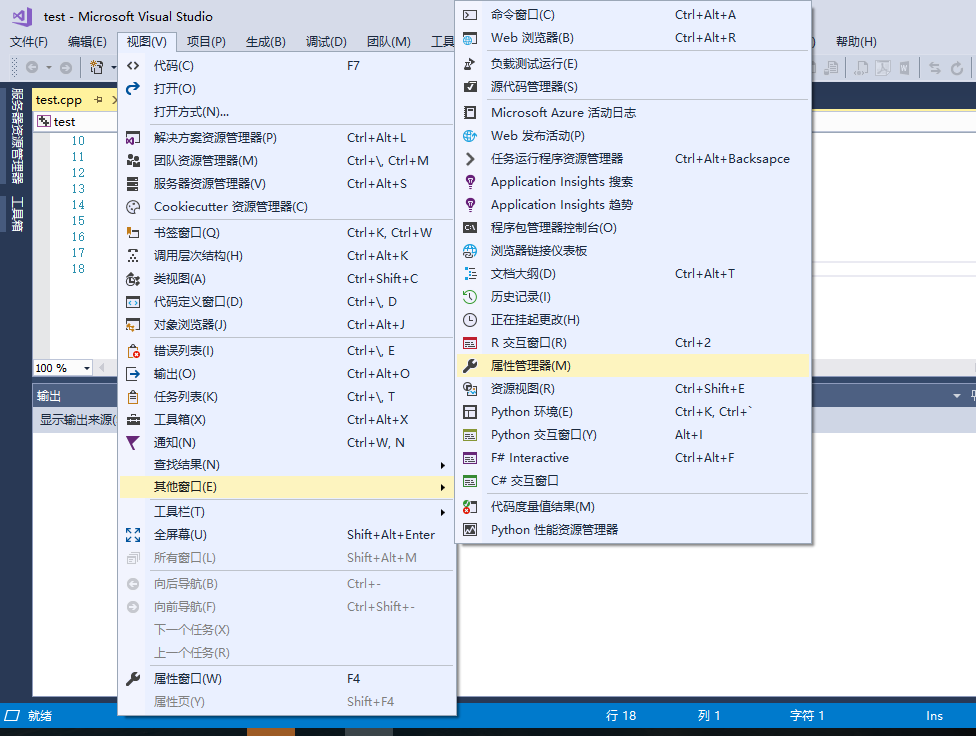
在新出现的“属性管理器”工作区中,双击项目->Debug|x64->Microsoft.Cpp.x64.user即可打开属性页面。
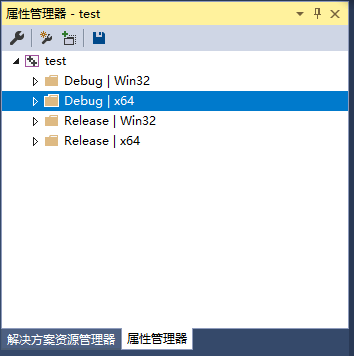
打开属性页面后,就是配置了。
1.包含目录配置
在【通用属性】 ->【VC++目录】 ->【包含目录】中
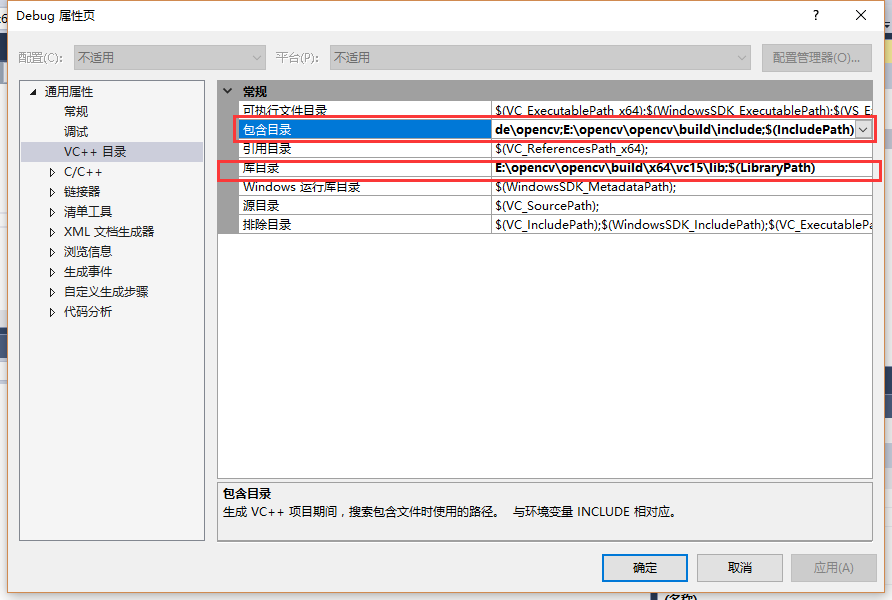
包含目录中添加上
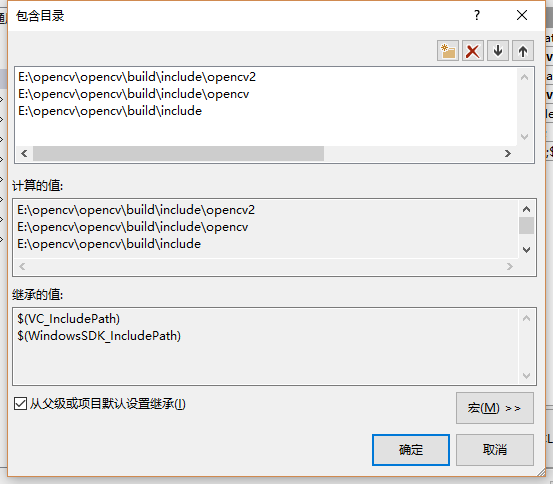
库目录中,添加上:
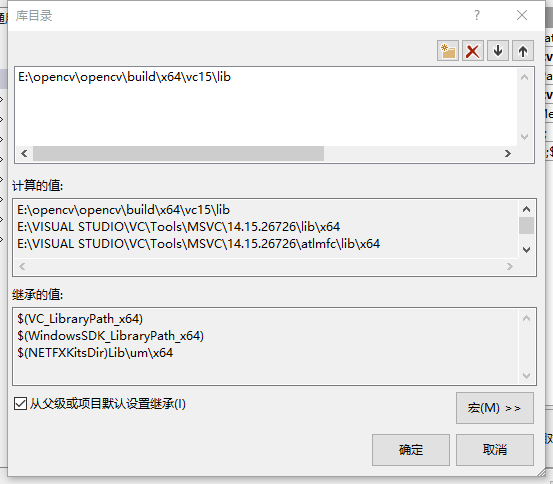
2.附加依赖项
依然是在“属性管理器”工作区中,双击项目->Debug|x64->Microsoft.Cpp.x64.user即可打开属性页面。【通用属性】 ->【链接器】->【输入】->【附加的依赖项】
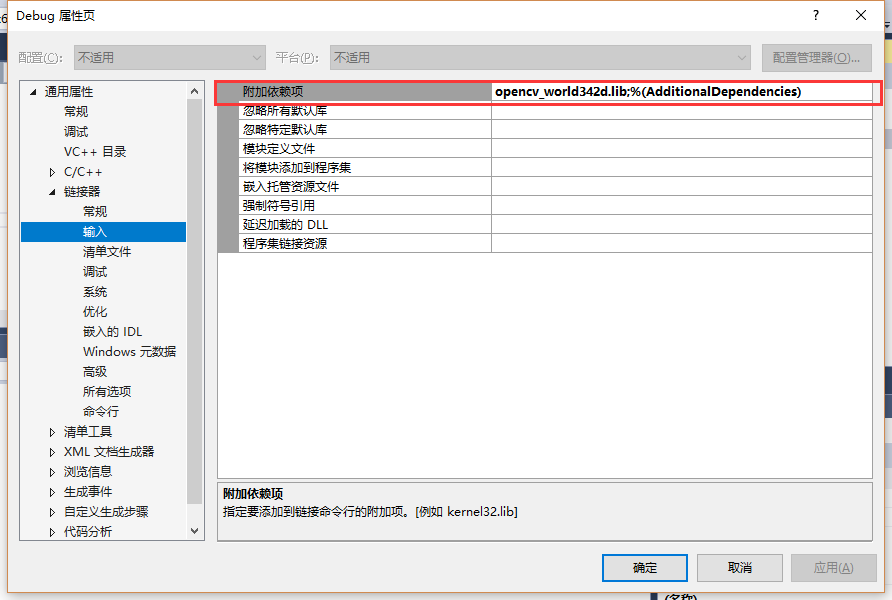
已经发行和未来即将发布的新版OpenCV,只需看opencv\build\x64\vc15\lib下的库是哪几个,添加成依赖项就可以了。
对于【OpenCV 3.4.2】想用debug版本的库,添加
opencv_world342d.lib
而想用release版本的库,添加
opencv_world342.lib
也可以把带d和不带d的两个都添加,这里不建议将两个库都添加到debug依赖项下,因为以后会出现两个同名窗口的现象。所以最好将带d的添加到debug依赖项下,将不带d的添加到release附加依赖项下。
3.在Windows文件夹下加入OpenCV动态链接库
如果运行文末的测试程序没有报错这步也可以不做。
这一步是各种介绍OpenCV的配置的相关博文中都没写出来的。根据这些博文配置出来的环境,在运行基于OpenCV的程序的时候,往往会得到这样类似的结果:
这种问题最简单粗暴的方法,是把相关的dll都拷贝到Windows操作系统的目录下。如果你的Windows安装在C盘,那么路径就是c:\Windows\System32。按照之前我的OpenCV的存放环境,这些dll存放在D:\ProgramFiles\opencv340\opencv\build\x64\vc15\bin目录下。
到这个目录下,复制对应dll,然后粘贴到c:\Windows\System32下面,简单粗暴地就完成了。
至此opencv便配置完成了
4、测试
编写程序如下:
#include "stdafx.h" #include<opencv2\core.hpp> #include<opencv2\highgui.hpp> using namespace cv; int main() { Mat img = imread("111.jpg"); namedWindow("noticeable"); imshow("noticeable", img);
waitKey(6000);
return 0;
}
将图片111.jpg放到项目目录.......\tset1\test1下(与tset1.cpp同一目录),运行程序,可以显示111.jpg图片即OK。
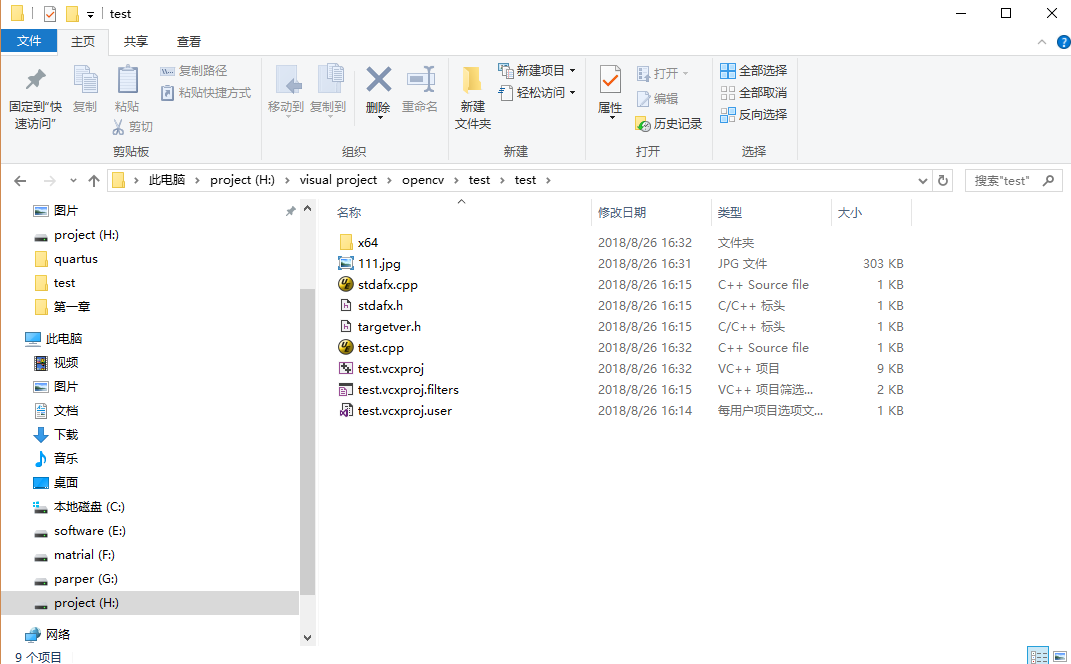
注意:运行时需选择Debug&64位编译器,
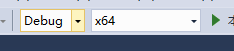
还有注意的是,如果希望获得release,Cmake生成的文件还需要选择Release模式下再生成一次解决方案
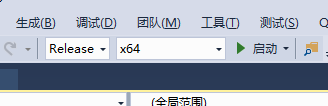
编译运行结果如下: